Snadný a rychlý průvodce rootnutím systému Android

Po rootnutí telefonu s Androidem máte plný přístup k systému a můžete spouštět mnoho typů aplikací, které vyžadují root přístup.
Když fotíte, prozradíte více informací, než si myslíte. Tyto informace jsou metadata, která mohou zahrnovat čas, kdy jste snímek pořídili, model vašeho telefonu a vaši polohu. Pokud s tím nesouhlasíte, můžete svou polohu z obrázků odebrat pomocí několika jednoduchých kroků.
Jak přestat přidávat svou polohu do obrázků
V nastavení telefonu můžete snadno zastavit přidávání polohy do aplikace fotoaparátu. Až budete v nastavení telefonu , přejděte do části Aplikace a oznámení . Pokud nevidíte správce oprávnění okamžitě, možná budete muset nejprve klepnout na pokročilou možnost.
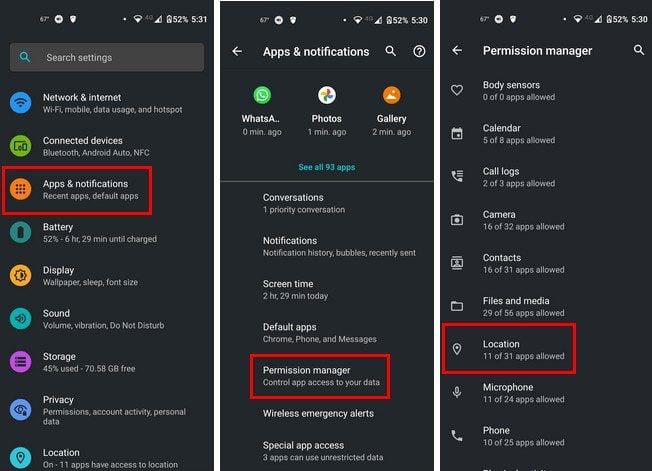
Vyhledejte aplikaci fotoaparátu a vyberte možnost nepovolit.
Metoda 2
Dalším způsobem, jak zabránit tomu, aby byly vaše informace na vašich obrázcích, je otevření aplikace fotoaparátu a klepnutí na ikonu ozubeného kola. Potáhněte prstem dolů, dokud nenarazíte na možnost umístění, a vypněte ji.
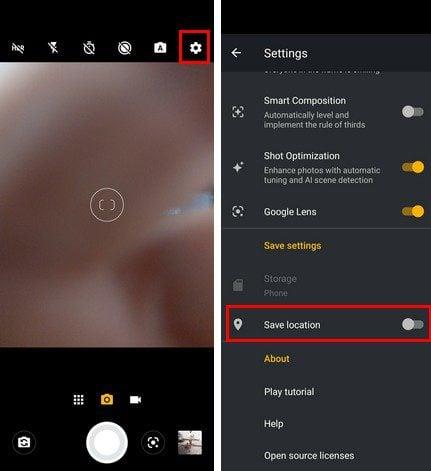
Jak odebrat umístění z obrázků v systému Windows
Odstranění umístění z obrázků v počítači se systémem Windows je také snadné. Najděte snímek, jehož umístění chcete vymazat. Klepněte pravým tlačítkem myši na obrázek a přejděte na Vlastnosti. Když se otevře nové okno, klikněte v horní části na kartu Podrobnosti.
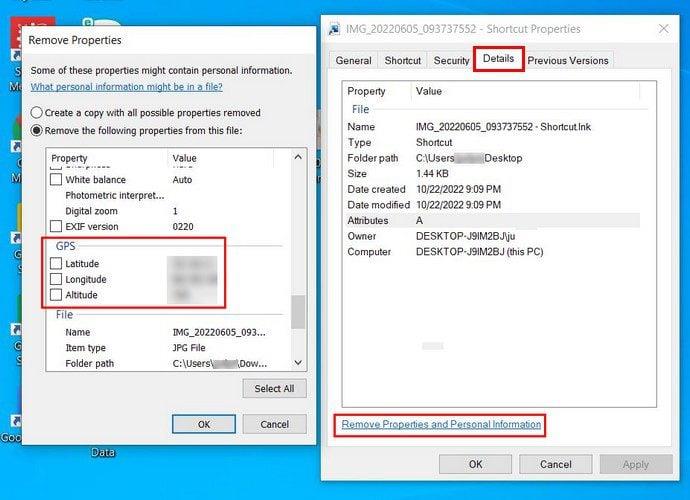
V dolní části klikněte na Odebrat vlastnosti a osobní údaje. V tomto okamžiku by se mělo otevřít další okno s informacemi, které můžete odstranit. Přejděte dolů, dokud nenarazíte na sekci GPS. Zrušte zaškrtnutí možností Zeměpisná šířka a Zeměpisná délka.
Závěr
Vypnutí polohy je dobrý nápad, když jsou pořízené snímky blízko vašeho domova. Možná budete chtít sdílet pouze obrázky, nikoli jejich přesnou polohu. Jak vidíte, odstranění polohy z obrázků je rychlé a snadné. Umístění můžete odebrat pomocí počítače se systémem Windows a zabránit tomu, aby budoucí obrázky měly tyto specifické informace.
Po rootnutí telefonu s Androidem máte plný přístup k systému a můžete spouštět mnoho typů aplikací, které vyžadují root přístup.
Tlačítka na vašem telefonu s Androidem neslouží jen k nastavení hlasitosti nebo probuzení obrazovky. S několika jednoduchými úpravami se z nich mohou stát zkratky pro rychlé pořízení fotografie, přeskakování skladeb, spouštění aplikací nebo dokonce aktivaci nouzových funkcí.
Pokud jste si v práci nechali notebook a musíte poslat šéfovi naléhavou zprávu, co byste měli dělat? Použijte svůj chytrý telefon. Ještě sofistikovanější je proměnit telefon v počítač pro snazší multitasking.
Android 16 má widgety pro zamykací obrazovku, které vám umožňují měnit zamykací obrazovku dle libosti, díky čemuž je zamykací obrazovka mnohem užitečnější.
Režim Obraz v obraze v systému Android vám pomůže zmenšit video a sledovat ho v režimu obraz v obraze, takže video budete moci sledovat v jiném rozhraní, abyste mohli dělat i jiné věci.
Úprava videí na Androidu bude snadná díky nejlepším aplikacím a softwaru pro úpravu videa, které uvádíme v tomto článku. Ujistěte se, že budete mít krásné, kouzelné a elegantní fotografie, které můžete sdílet s přáteli na Facebooku nebo Instagramu.
Android Debug Bridge (ADB) je výkonný a všestranný nástroj, který vám umožňuje dělat mnoho věcí, jako je vyhledávání protokolů, instalace a odinstalace aplikací, přenos souborů, rootování a flashování vlastních ROM, vytváření záloh zařízení.
S aplikacemi s automatickým klikáním. Při hraní her, používání aplikací nebo úkolů dostupných na zařízení nebudete muset dělat mnoho.
I když neexistuje žádné magické řešení, malé změny ve způsobu nabíjení, používání a skladování zařízení mohou výrazně zpomalit opotřebení baterie.
Telefon, který si mnoho lidí v současnosti oblíbilo, je OnePlus 13, protože kromě špičkového hardwaru disponuje také funkcí, která existuje již desítky let: infračerveným senzorem (IR Blaster).







